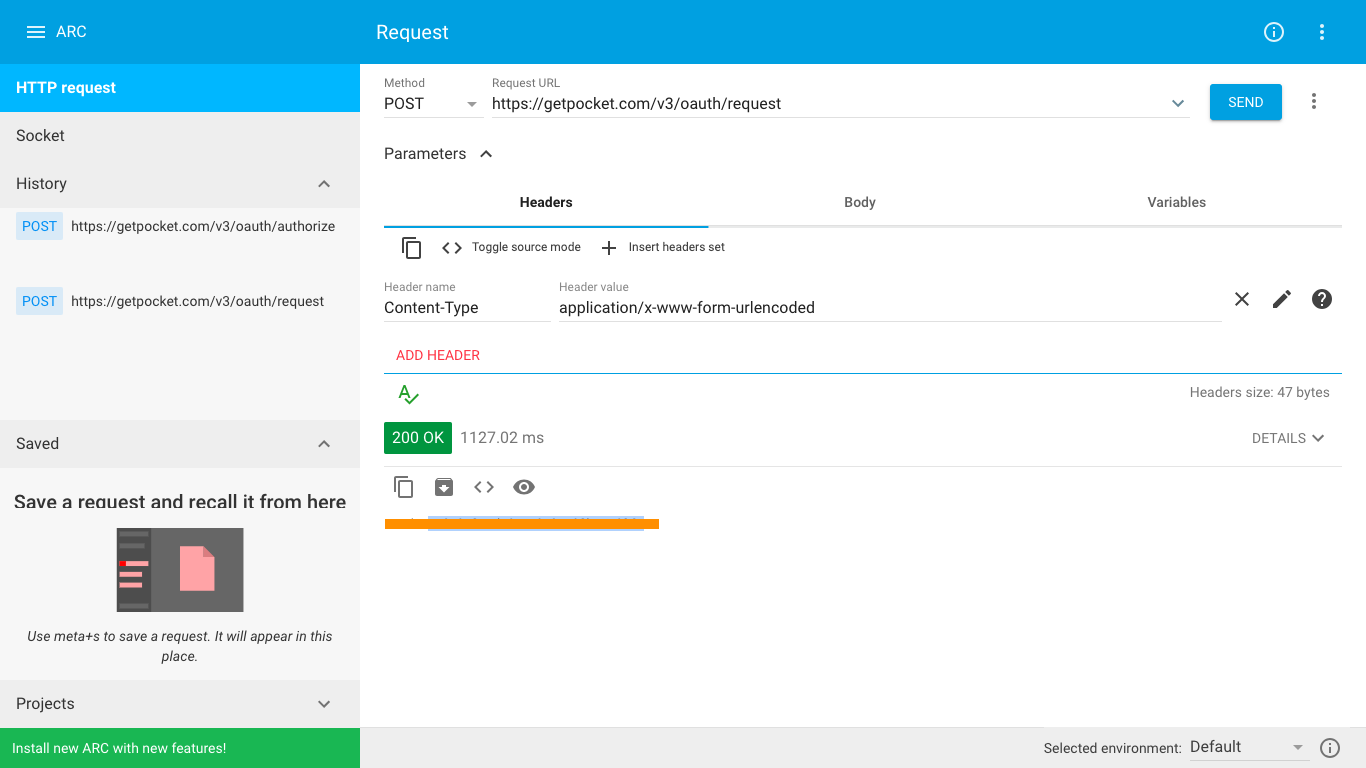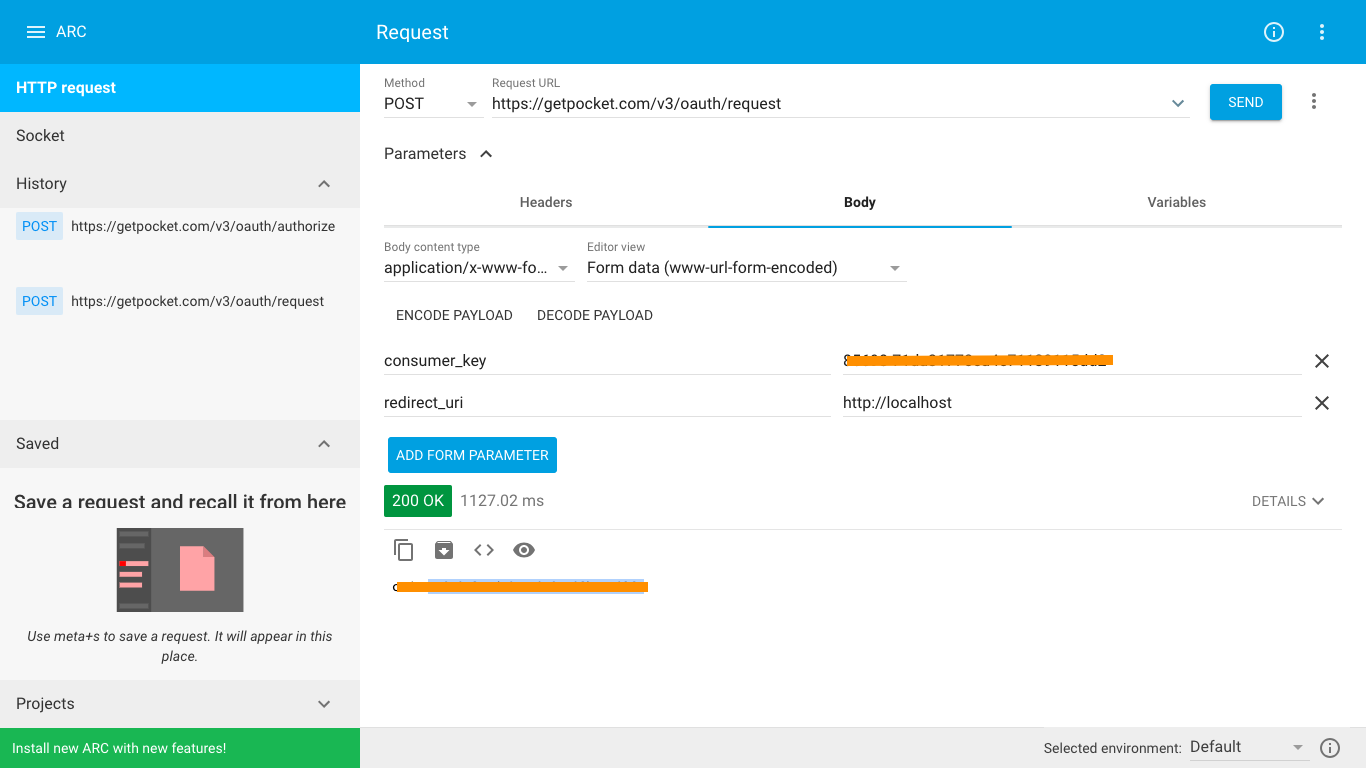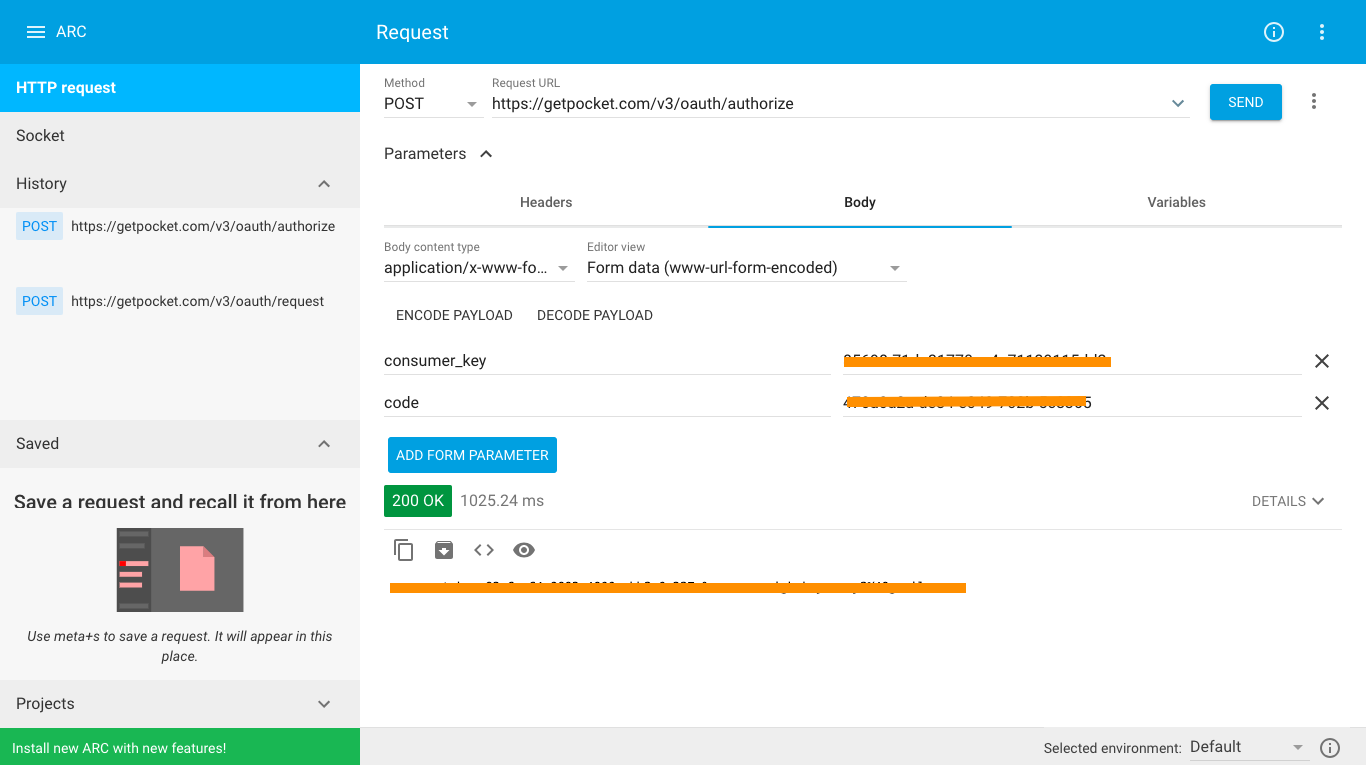この記事では一切コードを書いていません!
いろんな記事を見ながら、pocketのアクセストークンを発行したので、そのメモです。
結果的に僕がやりたかったのは、コードをゴリゴリ書く必要があったのですが、
コードいらずでアクセストークンを取得したい方は参考になると思います。
1. pocketに会員登録!
僕はすでに会員登録していますが、万が一会員登録してない人はしてください!
2. アプリケーションの登録
こちらから、アプリケーションを登録してください。
Application Nameには自分で作っているアプリ名
Application Descriptionには、自分で作っているアプリの概要
PermissionsはAddは「ポケットへの記事の追加権限」、Modifyは「ストックしている記事の情報を変更する権限」、Retrieveは「ストックしている記事の読み取り権限」を表します。
Platformは、自分のサービスを公開するプラットフォームを選択してください。
全部完了したら、Comsumer Keyがゲットできます!!
3. リクエストトークンの取得
コンシューマーキーをゲットしたら、次はリクエストトークンをゲットします(カタカナ多い...)
POSTリクエストを簡単に行うために、google chromeの拡張機能を入れましょうーーー!!
Advanced REST clientをインストールしてください!
そして、必要な情報を入れていきます!
- Methodを「POST」にする
- Request URLを「https://getpocket.com/v3/oauth/request」にする
- Headersを、「Content-Type」の「application/x-www-form-urlencoded」にする
- Bodyに「consumer_key」と「redirect_uri」をそれぞれ入れてください
- 右上のSENDボタンを押してください
すると、下のオレンジで線をしている部分に、リクエストトークンが出現します!メモしてくださいね!!
リクエストトークンはcode=******************という形になっているはずです。
認証する
https://getpocket.com/auth/authorize?request_token=先ほど取得したリクエストトークン&redirect_uri=リダイレクトURL
このURLにアクセスしてください!
そしたら、認証ができます。
アクセストークンをゲットする
もう一度POSTリクエストを行うので、Advanced REST clientを開いてください!
- Requrst URLを「https://getpocket.com/v3/oauth/authorize」にする
- Bodyに
consumer_keyとcodeをそれぞれ入れる(codeは先ほどのリクエストトークンです。) - 右上の「SEND」ボタンを押す
- 下のオレンジの線のところに、アクセストークンとユーザー名が表示されます!